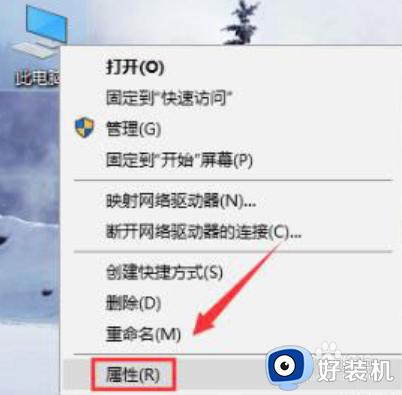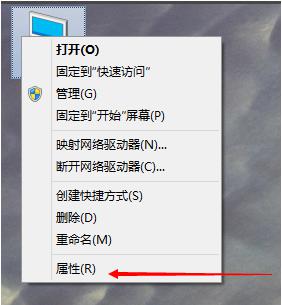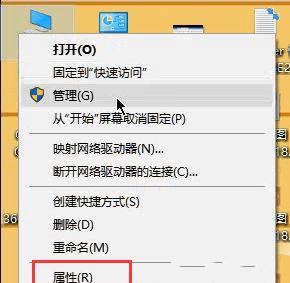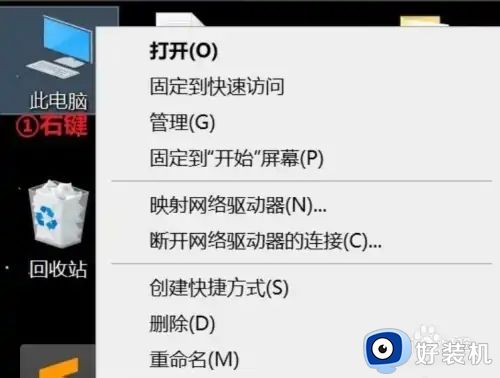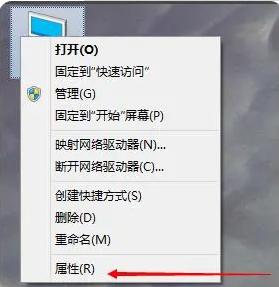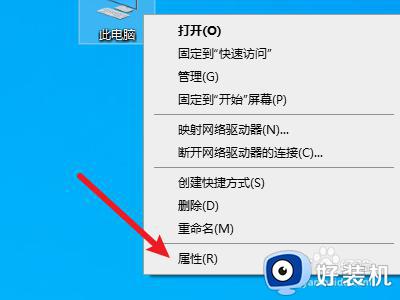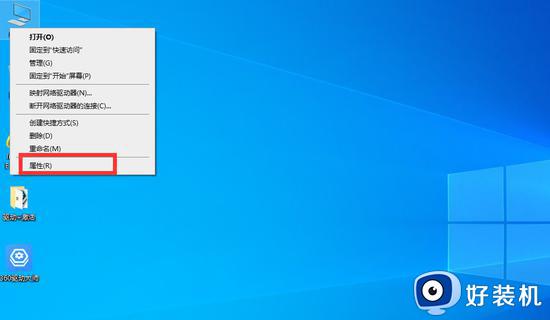win10怎样设置虚拟内存 设置win10系统虚拟内存的方法
时间:2024-03-13 15:03:00作者:mei
win10系统内存不足会造成电脑运行速度慢,总是要等待很长时间才有响应。这时候可以设置虚拟内存,因为虚拟内存会将磁盘划分出一块区域充当内存使用,以此解决内存不足的问题。win10怎样设置虚拟内存?接下来图文讲解一下操作方法。
具体方法如下:
1、首先,在电脑桌面上右击此电脑图标,在选择属性;

2、然后,在打开系统窗口,点击左侧栏目的高级系统设置,弹出系统属性窗口,就看到性能栏目有虚拟内存字样,点击设置按钮;
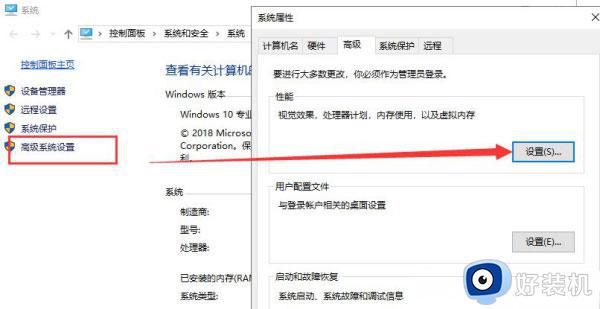
3、在打开性能选项窗口,切换至高级选项卡,在点击更改;
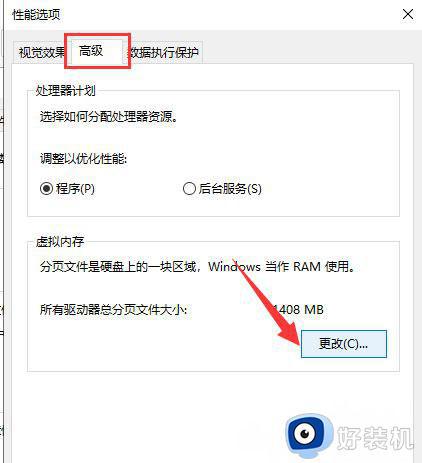
4、打开虚拟内存窗口,取下自动管理所有驱动器的分页文件大小的勾选。选择下方的自定义大小,输入初始值和最大值,内存大小可以设置为内存的1.5-2倍左右,在设置完成后点击设置,最后再点击确定即可。
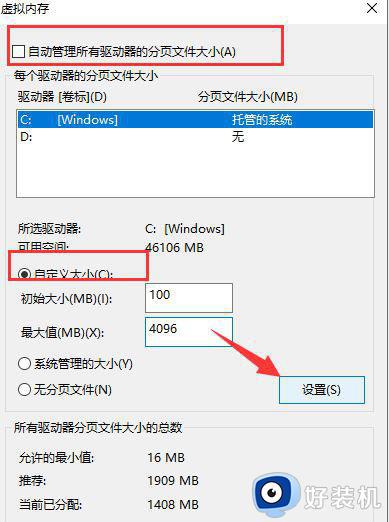
设置win10系统虚拟内存的方法分享到这里,此方法不用安装内存条,能有效解决电脑内存不足的问题。